win10系统wifi老是间歇性断网处理方法 win10系统wifi频繁断网怎么办
更新时间:2025-01-01 16:37:12作者:yang
Win10系统的wifi连接在使用过程中经常出现间歇性断网的问题,给用户带来了诸多困扰,频繁的wifi断网不仅影响工作和学习效率,也会影响使用体验。针对这一问题,用户可以尝试一些方法来解决,比如检查网络设置、更新驱动程序、重置网络设置等。只要按照正确的方法进行操作,就能有效解决Win10系统wifi频繁断网的困扰。
具体方法:
1、在Windows10桌面,右键点击桌面上的“此电脑”图标,在弹出菜单中选择“属性”菜单项。
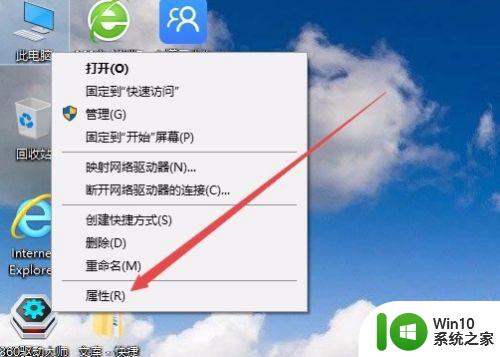
2、在打开的系统属性窗口,点击左侧边栏的“设备管理器”菜单项。
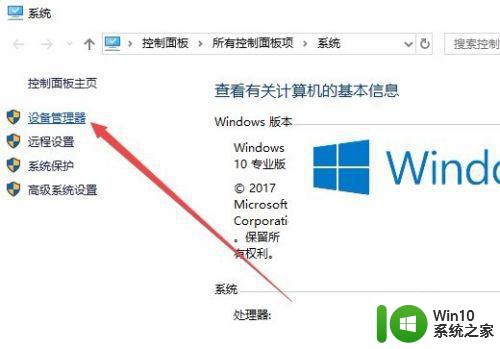
3、这时会打开Windows10系统的设备管理器窗口,点击左侧边栏的“网络适配器”一项。
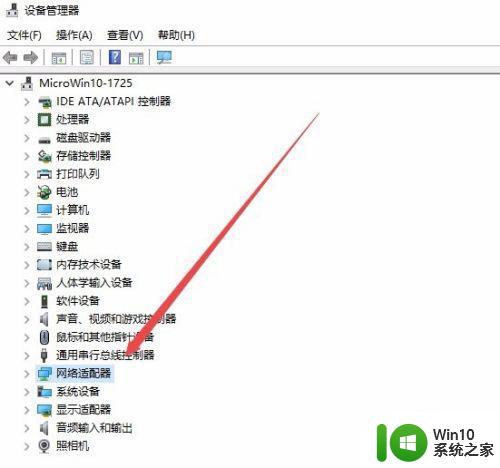
4、在展开的网络适配器菜单中,右键点击无线网卡驱动程序,然后在弹出菜单中点击“属性”菜单项。
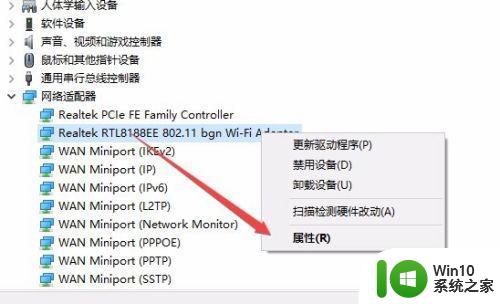
5、这时就可以打开无线网卡的属性窗口了,点击窗口中的“电源管理”选项卡
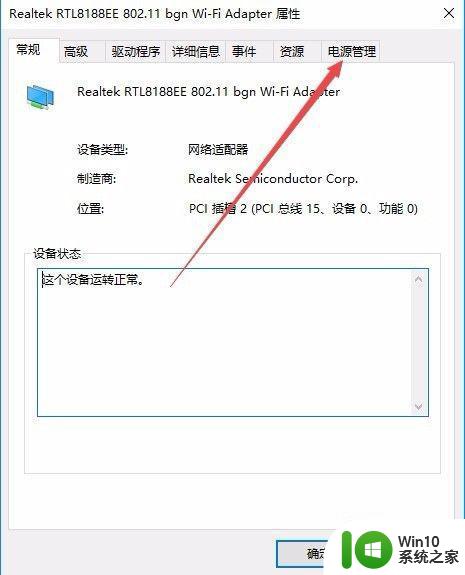
6、在打开的电源管理窗口中,取消“允许计算机关闭此设备以节约电源”前面的勾选。最后点击确定按钮即可。
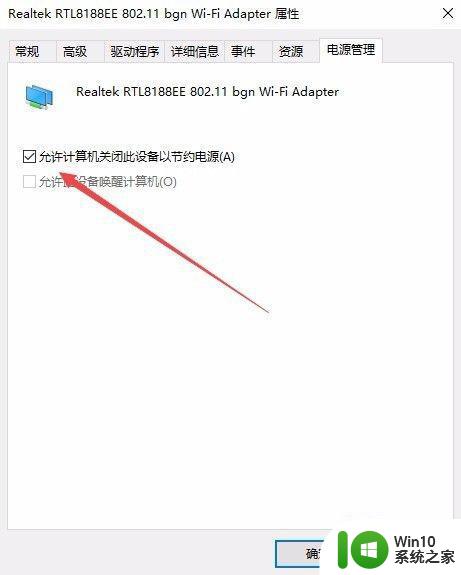
以上就是win10系统wifi老是间歇性断网处理方法的全部内容,碰到同样情况的朋友们赶紧参照小编的方法来处理吧,希望能够对大家有所帮助。
win10系统wifi老是间歇性断网处理方法 win10系统wifi频繁断网怎么办相关教程
- win10间歇性断网的解决方法 win10笔记本wifi断网很频繁怎么修复
- win10间歇性断网怎么办 win10间歇性断网原因
- win10电脑间歇性断网的解决教程 win10电脑为什么间歇性断网
- win10频繁断网的解决方法 win10本地网频繁断网怎么办
- win10间隙性断网 Win10系统电脑断网问题解决方法
- win10网络自动掉线 Win10系统电脑频繁自动断网解决方法
- 电脑连wifi总断断续续的 win10电脑无线wifi频繁掉线怎么解决
- 笔记本win10老是断网但马上又好怎么办 笔记本win10断网频繁怎么办
- win10热点老是自动关闭怎么办 Windows10热点频繁断开怎么处理
- win10连接wifi总是断断续续的掉线如何解决 win10连接wifi频繁掉线怎么办
- 笔记本win10自动断网很是频繁怎么修复 笔记本win10频繁断网怎么办
- 无线网老掉线怎么办 win10电脑无线wifi断网怎么解决
- 蜘蛛侠:暗影之网win10无法运行解决方法 蜘蛛侠暗影之网win10闪退解决方法
- win10玩只狼:影逝二度游戏卡顿什么原因 win10玩只狼:影逝二度游戏卡顿的处理方法 win10只狼影逝二度游戏卡顿解决方法
- 《极品飞车13:变速》win10无法启动解决方法 极品飞车13变速win10闪退解决方法
- win10桌面图标设置没有权限访问如何处理 Win10桌面图标权限访问被拒绝怎么办
win10系统教程推荐
- 1 蜘蛛侠:暗影之网win10无法运行解决方法 蜘蛛侠暗影之网win10闪退解决方法
- 2 win10桌面图标设置没有权限访问如何处理 Win10桌面图标权限访问被拒绝怎么办
- 3 win10关闭个人信息收集的最佳方法 如何在win10中关闭个人信息收集
- 4 英雄联盟win10无法初始化图像设备怎么办 英雄联盟win10启动黑屏怎么解决
- 5 win10需要来自system权限才能删除解决方法 Win10删除文件需要管理员权限解决方法
- 6 win10电脑查看激活密码的快捷方法 win10电脑激活密码查看方法
- 7 win10平板模式怎么切换电脑模式快捷键 win10平板模式如何切换至电脑模式
- 8 win10 usb无法识别鼠标无法操作如何修复 Win10 USB接口无法识别鼠标怎么办
- 9 笔记本电脑win10更新后开机黑屏很久才有画面如何修复 win10更新后笔记本电脑开机黑屏怎么办
- 10 电脑w10设备管理器里没有蓝牙怎么办 电脑w10蓝牙设备管理器找不到
win10系统推荐
- 1 番茄家园ghost win10 32位官方最新版下载v2023.12
- 2 萝卜家园ghost win10 32位安装稳定版下载v2023.12
- 3 电脑公司ghost win10 64位专业免激活版v2023.12
- 4 番茄家园ghost win10 32位旗舰破解版v2023.12
- 5 索尼笔记本ghost win10 64位原版正式版v2023.12
- 6 系统之家ghost win10 64位u盘家庭版v2023.12
- 7 电脑公司ghost win10 64位官方破解版v2023.12
- 8 系统之家windows10 64位原版安装版v2023.12
- 9 深度技术ghost win10 64位极速稳定版v2023.12
- 10 雨林木风ghost win10 64位专业旗舰版v2023.12